من هنا يتم إضافة السنوات المالية للمنشأة علي النظام، وفي كل سنه جديدة للمنشأة يتم إضافة سنه مالية جديدة علي النظام، الشكل التالي يوضح واجهة السنوات المالية علي النظام.

من الشكل السابق نلاحظ أن الخطوة الأولي في بداية كل سنة مالية هي إنشاء السنة المالية علي النظام وذلك من خلال الضغط علي زر الإضافة في الخيار (1) لتظهر لنا واجهة إضافة سنه مالية جديدة، الشكل التالي يوضح واجهة الإضافه

في الواجهة السابقة نقوم بإدخال إسم السنة المالية ونحدد السنة المالية السابقة لها، وكذلك نختار تاريخي البداية والنهاية للسنة المالية ثم نضغط علي زر  ليكتمل بذلك إجراء إضافه السنة المالية الجديدة.
ليكتمل بذلك إجراء إضافه السنة المالية الجديدة.
بعد إكتمال إجراء إضافة سنة مالية جديدة، تظهر لنا الواجهة التالية

من الشكل السابق لواجهة السنة المالية الجديدة نلاحظ أنها تحتوي علي سبعة أزرار هي:
(1) زر تفعيل كسنة مالية حالية
عند النقر علي هذا الزر يتم إعتماد هذه السنة المالية كسنة مالية متاحة للعمل عليها داخل برنامج المحاسبة المالية علي النظام، وبالتالي كل بيانات القيود والسندات التي يتم إدخالها علي برنامج المحاسبة المالية تصبح تابعة لهذه السنة المالية.
(2) زر إقفال السنة المالية
عند النقر علي هذا الزر يتم إغلاق السنة المالية الحالية وتهيأة النظام للعمل علي سنة مالية جديدة، وهنالك شرط أساسي لإقفال أي سنة مالية لابد من إضافة سنة مالية تاليه لها أولا.
(3) زر تحديث
يظهر هذا الزر فقط قبل التقييد علي السنة المالية الجديدة وعند بداية كتابة أول قيد يختفي تلقائيا هذا الزر حيث أنه بعد بداية عملية التقييد علي السنة المالية لايمكن إجراء تحديثها، عند النقر علي هذا الزر تظهر لنا واجهة منبثقة وذلك لغرض التعديل علي بيانات السنة المالية وعند النقر فيها علي زر تحديث يكتمل بذلك إجراء التحديث، الشكل التالي يوضح واجهة التعديل

(4) زر حذف
يظهر هذا الزر فقط قبل التقييد علي السنة المالية الجديدة وعند بداية كتابة أول قيد يختفي تلقائيا هذا الزر حيث أنه بعد بداية عملية التقييد علي السنة المالية لايمكن إجراء حذفها، عند النقر علي هذا الزر تظهر لنا واجهة منبثقة لتأكيد إجراء الحذف للسنة المالية الحالية، وعند النقر فيها علي زر (نعم) يكتمل بذلك إجراء الحذف
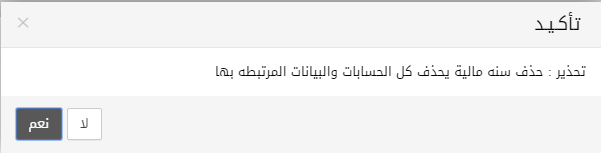
(5) زر الحسابات الرئيسية
الحسابات الرئيسية تمثل حسابات المستوى الأول التي تعتمد عليها أي منشأة لإجراء عملياتها المحاسبية المختلفة، وعند النقر علي هذا الزر في النظام يتم نقلنا تلقائيا إلي واجه أخري لإضافة الحسابات الرئيسية، الشكل التالي يوضح واجهة الحسابات الرئيسية

في الواجهة السابقة يوفر علينا النظام عناء كتابة حسابات المستوي الأول وذلك بالنقر علي زر في الخيار (1) وهي بمثابة حسابات ثابته موجودة بصورة دائمة في كل سنة مالية جديدة، أما لإجراء إضافة حساب جديد نضغط علي الزر في الخيار (2)، الشكل التالي يوضح واجهة الحسابات الرئيسية بعد النقر علي زر إستيرات حسابات المستوي الأول الإفتراضية

نلاحظ أن الواجهة السابقة تحتوي علي الأزرار التالية:
- زر إضافة حساب جديد: عند النقر علي هذا الزر تظهر لنا واجهة منبثقة لإدخال بيانات الحساب الجديد، الشكل التالي يوضح واجهة إضافة حساب جديد

من الشكل السابق بقوم بإدخال إسم الحساب، وتحديد نوعة وتحديد ما إذا كان متفرع من حساب آخر أم لا ومن ثم نحدد نوع العملة المتداوله في بيانات الحساب، وإذا كانت هنالك معلومات إضافية نكتبها علي خانة ملاحظات، بعد الإنتهاء من إدخال البيانات نضغط علي زر  ليكتمل بذلك إجراء الإضافة للحساب الجديد.
ليكتمل بذلك إجراء الإضافة للحساب الجديد.
- زر إستعراض: عند النقر علي هذا الزر تظهر لنا واجهة منبثقة تحتوي علي بيانات الحساب، الشكل التالي يوضح واجهة إستعراض بيانات الحساب

- زر تعديل: عند النقر علي هذا الزر تظهر لنا واجهة منبثقة مطابقة تماما لواجهة إضافة حساب جديد ولكن هنا بغرض التعديل علي بيانات الحساب وعند النقر فيها علي زر
 يكتمل بذلك إجراء التعديل.
يكتمل بذلك إجراء التعديل.
(6) زر دليل الحسابات
عند النقر علي هذا الزر يتم نقلنا إلي واجهة أخري وذلك بغرض إضافة حسابات أخري متفرعة من الحسابات الرئيسية السابقة حيث نتمكن هنا علي هذه الواجهة من بناء الشجرة المحاسبية، الشكل التالي يوضح واجهة دليل الحسابات

نلاحظ من الشكل السابق لواجهة دليل الحسابات أنها تتكون من العناصر التالية:
- تبويب شجرة الحسابات: من خلال هذا التبويب يمكننا إضافة حسابات جديدة سواء أكانت رئيسية أم فرعية تابعة لحسابات أخري.
- زر إضافة حساب : عند النقر علي هذا الزر تظهر لنا واجهة منبثقة لإضافة حساب جديد، ومن خلال هذه الواجهة ندخل بيانات الحساب الجديد ونحدده الحساب الرئيسي الذي يتفرع منه هذا الحساب الجديد إذا كان الحساب الجديد حسابا فرعيا، الشكل التالي يوضح واجهة إضافة حساب جديد.

من الشكل السابق إذا قمنا بإختيار نوع الحساب حساب فرعي يمكن من قائمة متفرع من إختيار إسم الحساب الرئيسي الذي يتبع له هذا الحساب، كذلك نحدد نوع العملة المتداوله في بيانات الحساب، وإذا كانت هنالك معلومات إضافية نكتبها علي خانة ملاحظات، بعد الإنتهاء من إدخال البيانات نضغط علي زر  ليكتمل بذلك إجراء الإضافة للحساب الجديد.
ليكتمل بذلك إجراء الإضافة للحساب الجديد.
- قائمة الحسابات: تحتوي هذه القائمة علي كل الحسابات الرئيسية والفرعية والشجرة التي يتفرع منها كل حساب، الشكل التالي يوضح قائمة الحسابات

(7) زر القيود الإفتتاحية
ان القيد الافتتاحي يتم بصورة آليه بواسطة النظام فعند اغلاق السنة المالية يتم آليا انشاء قيود افتتاحية في السنة الجديد المفتوحة ولا نحتاج لأنشاء القيود يدويا الا في بداية استخدام النظام أي فقط في اول سنة مالية للنظام بالمنشأة.
الشكل التالي يوضح واجهة القيود الإفتتاحية

من الشكل السابق نلاحظ أن واجهة القيود الإفتتاحية تتكون من الأزرار التالية:
- زر المرفقات: عند النقر علي هذا الزر يتم نقلنا تلقائيا إلي واجهة إرفاق مستندات وذلك بغرض إرفاق مستند مع القيد الإفتتاحي الحالي، لمزيد من المعلومات عن إرفاق القيد أنقر هنا.
- زر تحديث بيانات القيد: عند النقر علي هذا الزر يتم تحديث بيانات القيد بالقيم الجديدة المدخله.
- زر تعديل: عند النقر علي هذا الزر نتمكن من إجراء التعديل لبيانات طرف القيد الحالي.
- زر حذف: عند النقر علي هذا الزر نتمكن إجراء الحذف للطرف الخالي.
- زر إضافة: عند النقر علي هذا الزر نتمكن من إضافة طرف جديد بالبيانات المدخله والمكونة من إسم الحساب والبيان والمدين أو الدائن للطرف.
يمكن مشاهدة خطوات ضبط السنوات الماليه من خلال الفيديوهات التاليه
 سنسو نت – منصة المعرفة نظام سنسو نت
سنسو نت – منصة المعرفة نظام سنسو نت